Si vous rencontrez des difficultés pour installer les mises à jour dans Windows 10, ce guide peut vous aider. Avant de commencer à dépanner les messages d'erreur de mise à jour Windows, vous devez vérifier quelques éléments à l'avance.
- Vérifiez si votre connexion Internet fonctionne correctement.
- Vérifier votre paquet antivirus. Désactivez temporairement la sécurité si nécessaire.
- Vérifiez les paramètres de date et d'heure sur votre ordinateur.
- Vérifiez que vous n'êtes pas connecté via une connexion VPN.
- Vérifiez l'espace disque disponible sur votre lecteur principal, généralement le lecteur C. Vous devez disposer d’au moins 10 Go d’espace disque disponible pour la mise à jour de Windows 10, alors vous êtes prêt à partir.
Voici la liste des messages d'erreur les plus connus que vous pouvez rencontrer lors de la mise à jour de Windows 10.
- Assistance
- 0xc1900223
- Assistance
- Assistance
- 0x80240fff
- 8007000e
- 80072ee2
- 0x8024402c
- 0x800f081f
- 0x800f0922
- 0x80d02002
- Assistance
- 0x8000ffff
- 800f0831
- 0x8024402F
- Assistance
- 0x8024D009
- 0x8024000E
- 0x8024000B
- Assistance
- Assistance
- 0x800706b5
- 0x8024001E
En plus de ces messages d'erreur, des problèmes avec les mises à jour 20H2, 21H1, 21H2, 22H1, et probablement les futures 22H2 et plus sont également signalés. Vous pouvez également résoudre ces messages d'erreur avec les conseils ci-dessous.
La mise à jour de Windows 10 ne s'installe pas
Outil de dépannage de mise à jour Windows
Microsoft a intégré à Windows une application capable de diagnostiquer et de résoudre automatiquement les problèmes de mise à jour de Windows.
Lorsque cet utilitaire de résolution des problèmes de mise à jour Windows est démarré, tous les composants tels que les configurations et les services liés à la mise à jour Windows sont vérifiés. Si des erreurs sont détectées, il vous est conseillé de prendre des mesures pour résoudre le problème.
Dans la barre de recherche Windows, tapez : Mise à jour Windows. Sélectionnez « Rechercher les mises à jour » ou « Mise à jour Windows » dans la liste des résultats.
Cliquez sur Dépannage dans le menu de gauche.
Dans le menu Dépannage recommandé, cliquez sur le lien Dépanneurs supplémentaires
Dans les paramètres de dépannage supplémentaire, vous trouverez une application de dépannage. Cliquez sur Exécuter l'utilitaire de résolution des problèmes.
L'utilitaire de résolution des problèmes de Windows Update démarrera et recherchera tout problème ou erreur survenant lors du démarrage ou de la recherche de mises à jour Windows.
Si des problèmes sont détectés après le diagnostic, vous pouvez suivre les conseils de Microsoft pour résoudre le message d'erreur.
Supprimer les fichiers de mise à jour Windows
Parfois, une mise à jour Windows ne s'installe pas en raison de problèmes liés aux fichiers de mise à jour. Il est donc conseillé d'utiliser le fichiers Windows Update temporaires supprimer.
Pour commencer, nous allons arrêter le service de mise à jour Windows. L'arrêt de cette interruption interrompt les processus de mise à jour en cours ou en attente dans Windows et nous aide à supprimer les fichiers temporaires.
Dans la zone de recherche en bas de la barre des tâches Windows, recherchez : services. Ouvrez le résultat des services.
Dans la fenêtre du service Windows, recherchez le service : Windows Update. Cliquez sur le résultat et cliquez sur Arrêter le service en haut à gauche.
Laissez la fenêtre Services ouverte. Lorsque nous avons terminé, le service de mise à jour Windows doit être redémarré.
Ouvrez l'Explorateur Windows (1) et ouvrez le dossier suivant (2) : C:\Windows\SoftwareDistribution\Download\ puis sélectionnez tous les fichiers et dossiers du dossier Téléchargement avec CTRL+A (3) et supprimez les fichiers et dossiers avec la touche Supprimer. bouton (4).
Revenez maintenant à l’application Services. Cliquez sur le service Windows Update et cliquez sur Démarrer le service en haut à gauche.
Fermez toutes les fenêtres. Dans les paramètres Windows, accédez à Windows Update, vérifiez et réinstallez la mise à jour incorrecte.
Si tout se passe bien, les fichiers de mise à jour qui n'étaient pas installés précédemment seront désormais installés.
Outil de réinitialisation de Windows Update (WUReset)
Si vous êtes capable de résoudre vous-même des problèmes techniques sous Windows, vous pouvez utiliser l'outil WUReset. WUReset est un outil qui peut effectuer des actions pour résoudre les problèmes de Windows Update à votre place. Cet outil est disponible en plusieurs langues, mais pas en néerlandais.
Vous pouvez Téléchargez WUReset ici. Une fois téléchargé, vous pouvez installer l'outil puis un raccourci apparaîtra sur le bureau Windows appelé : Réinitialiser Windows Update Outil. Cliquez dessus pour l'ouvrir.
Entrez le numéro spécifique de la langue dans laquelle WUReset doit être affiché. Par exemple « 0 » pour l’anglais.
Acceptez ensuite les termes et conditions en appuyant sur « y » pour oui.
Je vous recommande de commencer par option 3. Cela supprime les fichiers temporaires de la mise à jour Windows qui retardent les choses. Vérifiez ensuite les mises à jour Windows.
Alors je vous recommande option 2 choisir. L'option 2 restaure tous les composants liés à la mise à jour Windows. Une fois ces composants réparés, vous pouvez vérifier à nouveau via Windows Update si la mise à jour est en cours de téléchargement et d'installation.
Pour rechercher la mise à jour Windows, vous pouvez accéder aux paramètres de mise à jour Windows de Windows ou option 15 entrez. Les paramètres de mise à jour Windows seront alors ouverts pour vous.
Si cela n'a pas l'effet souhaité, je vous recommande de taper l'option 11 et de démarrer. WUReset effectue d'abord une sauvegarde de votre registre Windows, puis ajuste et restaure une sélection de clés. Une fois ce processus terminé, vérifiez à nouveau avec l'option 15 (vérification des mises à jour Windows).
Enfin, je vous recommande option 9 commencer. Toutes les erreurs seront alors automatiquement résolues pour vous dans Windows. Les composants Windows sont réparés si nécessaire. Cela est nécessaire si les paramètres ou les composants de la mise à jour Windows sont endommagés par un logiciel ou tout autre malware sur ton ordinateur.
Autres conseils pour résoudre les erreurs de mise à jour Windows
Je vous recommande de redémarrer votre ordinateur et de réessayer. Le redémarrage de l'ordinateur peut résoudre de nombreux problèmes. Vérifiez également le logiciel pare-feu et/ou si vous disposez d'une version légale de Windows.
Si vous avez des questions, veuillez utiliser le champ de commentaire ci-dessous pour poser votre question. Veuillez fournir une description aussi claire que possible de ce que vous avez déjà essayé d'installer la mise à jour sous Windows.
J'espère que cela vous a aidé. Merci pour la lecture!


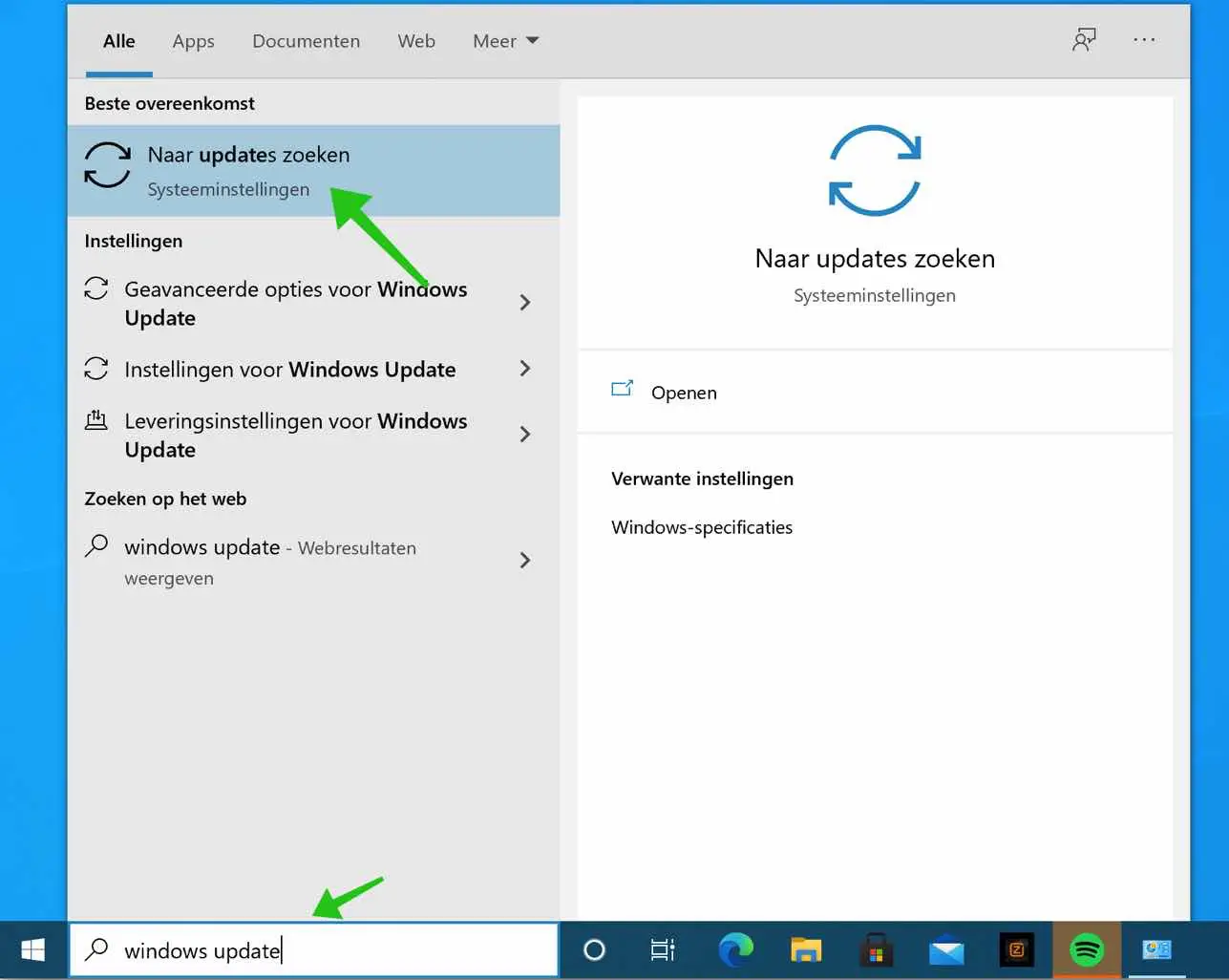
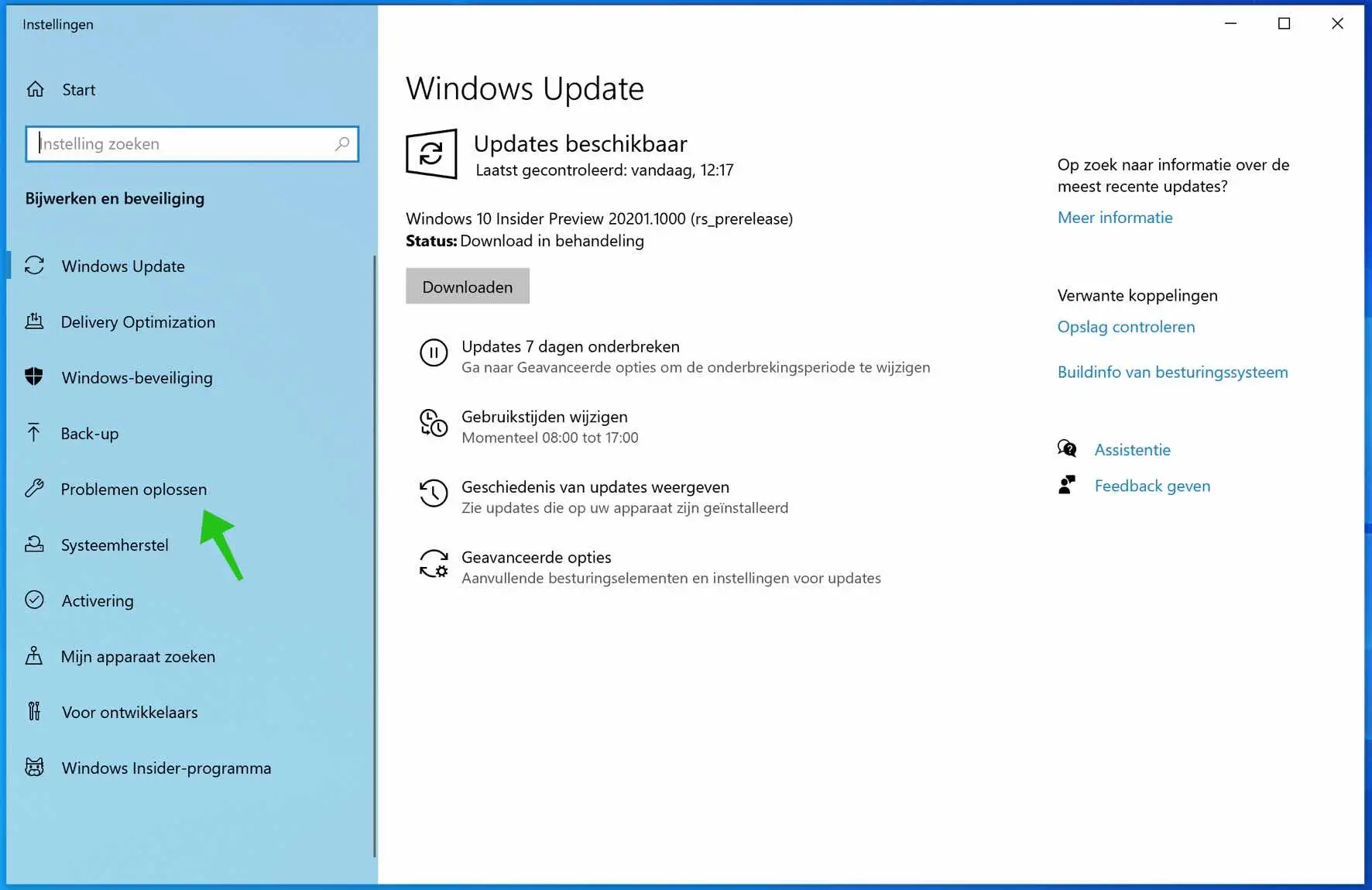
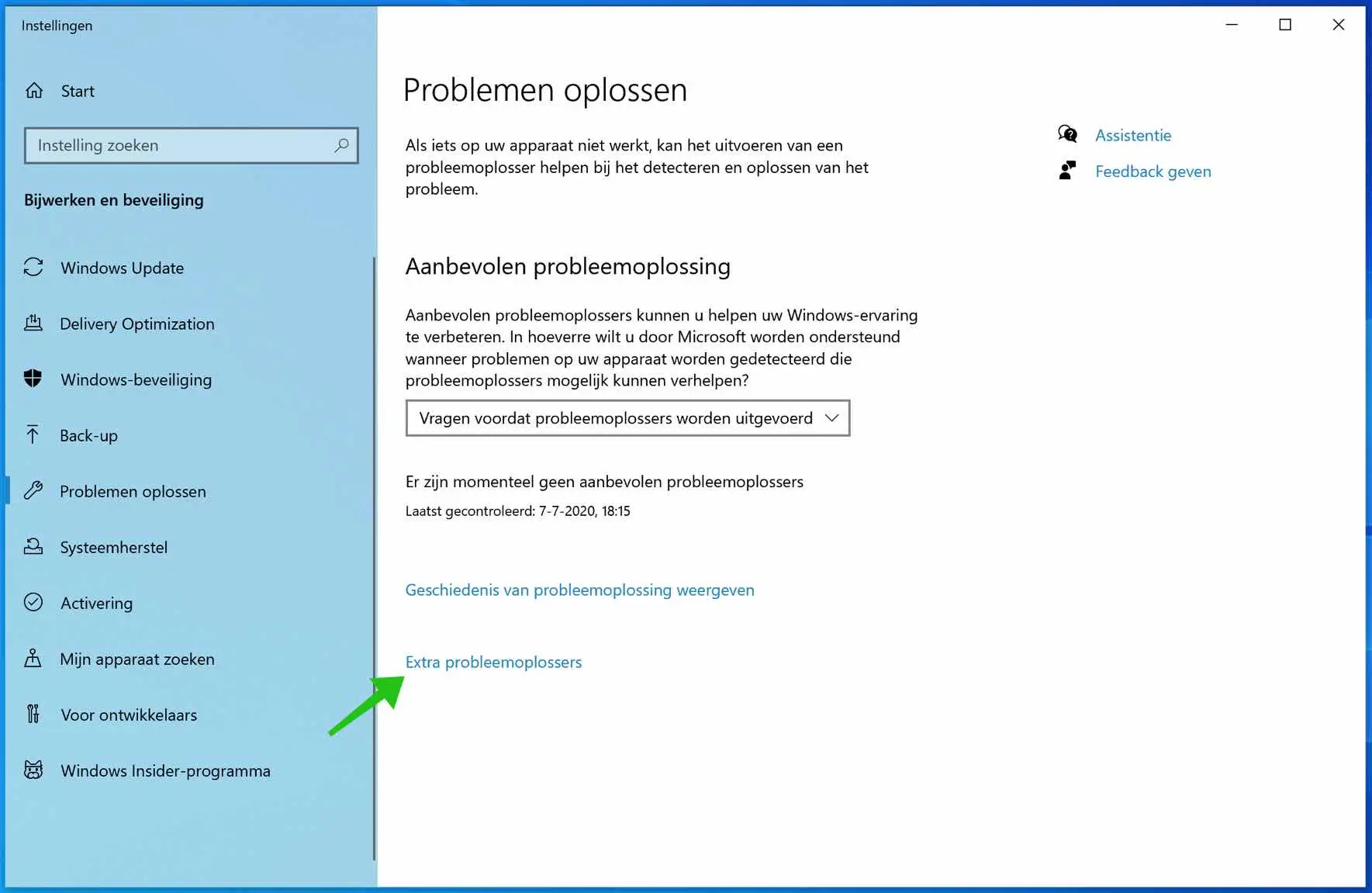
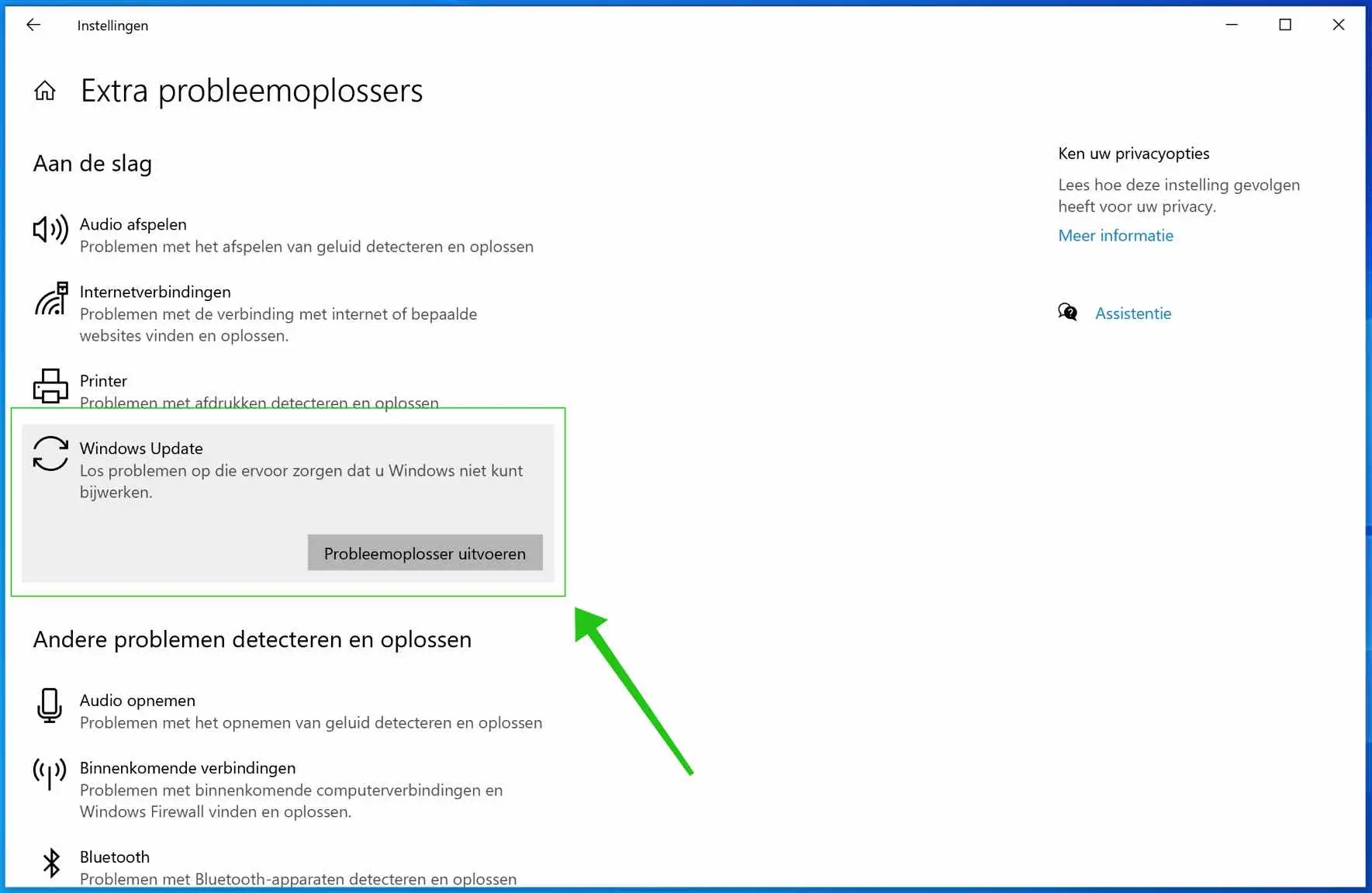
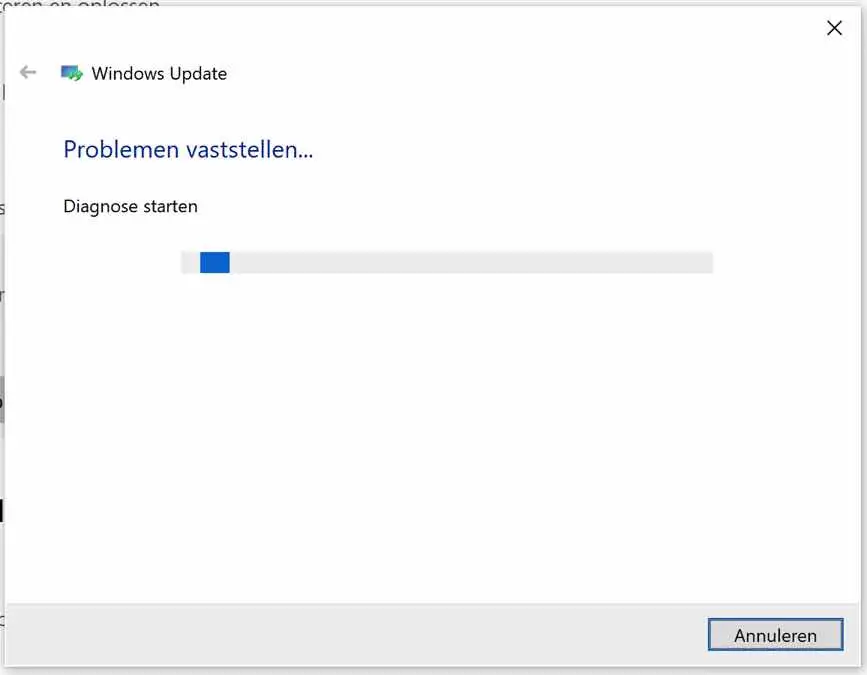
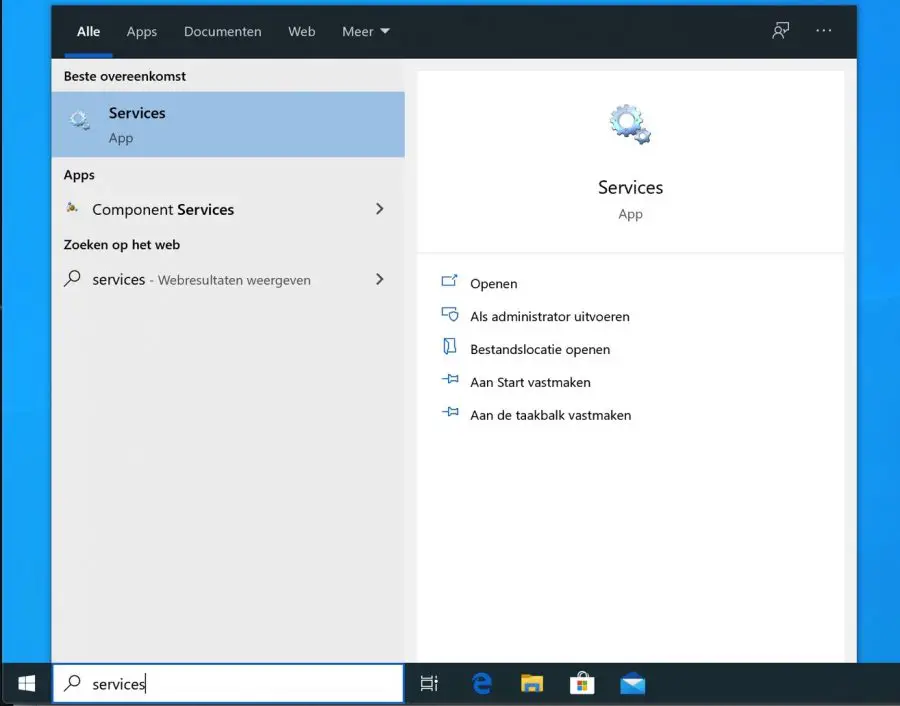
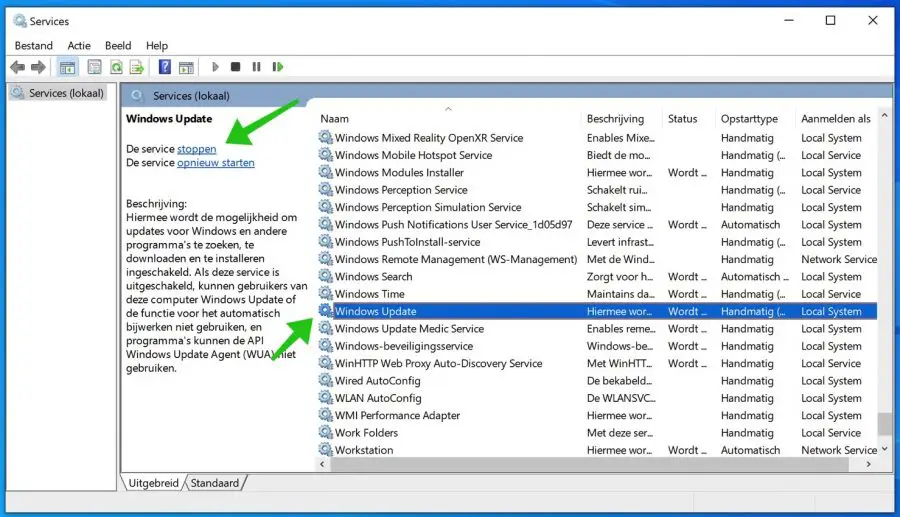
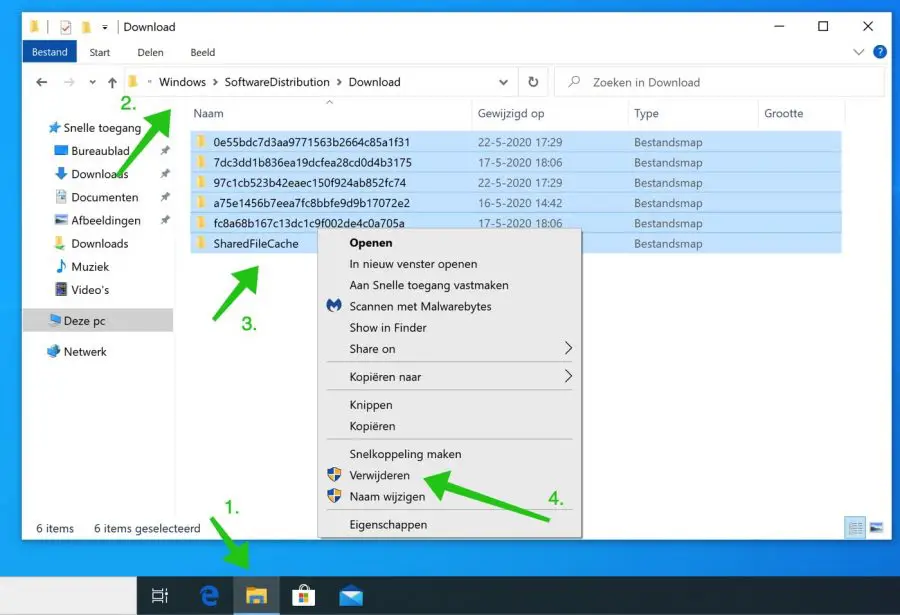
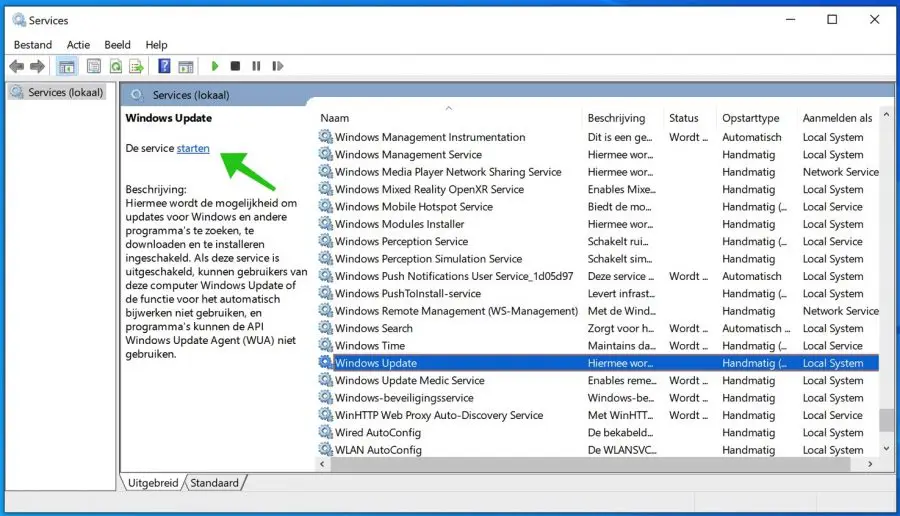
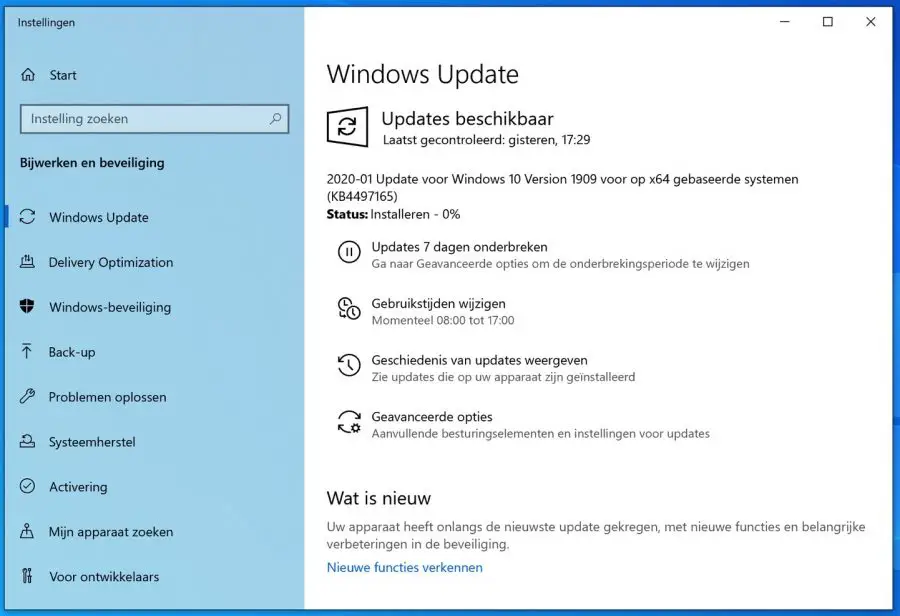
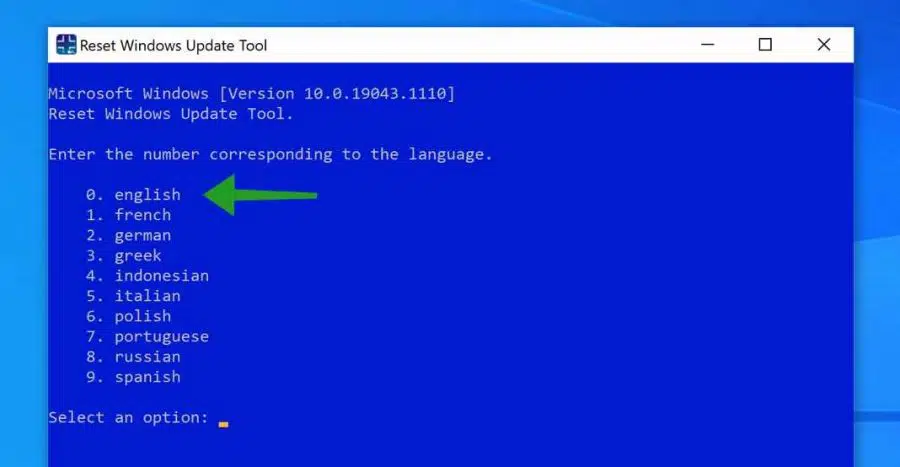
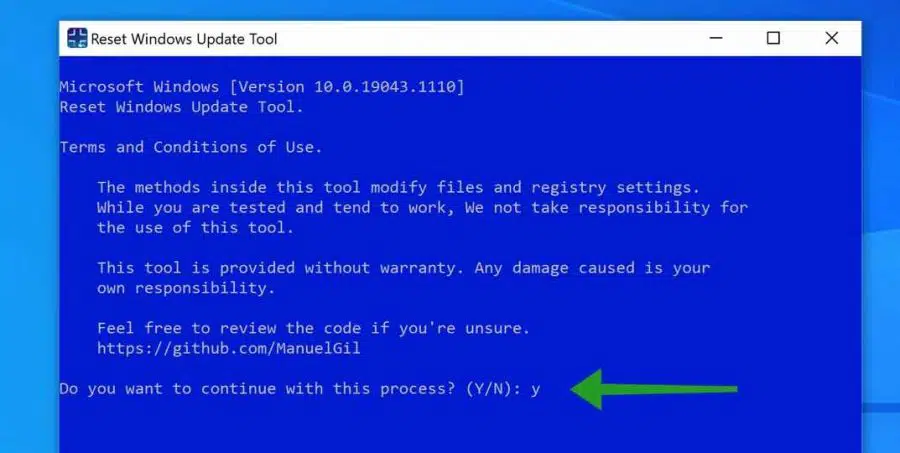

Cher Stéphane,
Concernant : problème que je n'arrive pas à contacter le serveur de mise à jour sous Windows 10 à partir du 21H2 (terminé le 5/12/2021). Je ne reçois aucune indication d’erreur spécifique avec tout cela.
Désormais, il est indiqué en rouge (à juste titre) après chaque pression sur le bouton « réessayer » qu'il manque actuellement à l'appareil d'importants correctifs de sécurité et de qualité.
J'ai fait les différentes choses que vous proposez dans cet article, je suis connecté à internet. Pas de résultat. Maintenant, j'essaie de télécharger l'outil WUReset et sans résultat.
Comme j'utilise des logiciels spéciaux, j'ai peur de perdre les licences si j'essaie des solutions plus drastiques.
Connaissez-vous une autre solution possible que je peux essayer ?
Cordialement, Jean
Maintenant j'essaye
Bonjour, vous créez d'abord un point de restauration: https://www.pc-tips.info/tips/windows-tips/windows-herstelpunt-maken-en-terugzetten-uitgebreide-instructie/. Cela vous permet de toujours revenir au point de restauration que vous avez créé à ce moment-là. Ensuite, vous pouvez essayer d'exécuter WUReset. Je ne peux pas déterminer à partir de votre texte si le téléchargement a échoué ou si l'exécution a réussi. Si nécessaire, vérifiez dans le fichier « HOSTS » les références bloquées :
https://support.microsoft.com/nl-nl/topic/hoe-het-hosts-bestand-opnieuw-op-de-standaardwaarden-kan-worden-ingesteld-c2a43f9d-e176-c6f3-e4ef-3500277a6daeAprès cela, vous pouvez essayer d'utiliser le « bloqueur de mise à jour Windows » pour réactiver les mises à jour :
https://www.sordum.org/9470/windows-update-blocker-v1-8/Vous cliquez ensuite sur « Activer les mises à jour ».Bonne chance!
Bonjour Stéphane,
J'ai également des problèmes pour installer la mise à jour 20H2.
La mise à jour Windows essaie de démarrer le téléchargement mais à 1% j'obtiens le message suivant :
Erreur de téléchargement – 0x80070002
Avez-vous une idée de la meilleure façon de résoudre ce problème ?
gr. Pierre
Bonjour, vous pouvez essayer de réinitialiser la mise à jour Windows : https://www.pc-tips.info/tips/windows-tips/windows-update-resetten/
Tous les paramètres seront alors réinitialisés aux valeurs par défaut comme prévu. Les modifications involontaires apportées aux mises à jour Windows sont annulées et les processus et paramètres sont restaurés. Vérifiez également les logiciels supplémentaires sur votre ordinateur, tels qu'un pare-feu ou un antivirus avec pare-feu, et désactivez-le lors des mises à jour. Bonne chance! Salutations, Stéphane
Toujours averti lorsque je souhaite effectuer des mises à jour.
Nous ne pouvons pas nous connecter au service de mise à jour
Tout fonctionne et la connexion au réseau est correcte.
Comment puis-je résoudre ce problème ?
Bonjour, alors le service de mise à jour sera bloqué sous Windows. Il est possible que vous l'ayez accidentellement fait vous-même avec un logiciel ou que des composants de Windows aient été endommagés.
Je recommande de réinitialiser la mise à jour Windows : https://www.pc-tips.info/tips/windows-tips/windows-update-resetten/.
Si cela ne vous aide toujours pas, essayez ceci : https://answers.microsoft.com/nl-nl/windows/forum/all/we-kunnen-geen-verbinding-maken-met-de/c8a35a3a-bafd-4bb8-83bf-4b8f3159b148
Si rien ne fonctionne, le service de mise à jour est peut-être bloqué via le fichier HOSTS, puis exécutez ce qui suit : https://support.microsoft.com/nl-nl/topic/hoe-het-hosts-bestand-opnieuw-op-de-standaardwaarden-kan-worden-ingesteld-c2a43f9d-e176-c6f3-e4ef-3500277a6dae
Dans tous les cas, créez d'abord un point de restauration pour éviter les problèmes: https://www.pc-tips.info/tips/windows-tips/windows-herstelpunt-maken-en-terugzetten-uitgebreide-instructie/
Bonne chance! Salutations, Stéphane
Bonjour Stéphane
J'essaie également d'installer la mise à jour Windows 10 version 20H2 mais cela ne fonctionne pas depuis 3 jours. L'utilitaire de résolution des problèmes indique qu'il y a une erreur dans la base de données de mise à jour Windows. Comment puis-je resoudre ceci? Merci d'avance. Salutations Alice
Bonjour, je vous ai envoyé un email pour demander plus d'informations. Salutations, Stéphane
J'ai un problème pour lequel il n'y a pas encore de solution. Lenovo tout en un, toujours bien mis à jour au fil des années. Une fois la version 1904 atteinte, une tentative est faite pour installer la version 20H2 sur le PC. Mais à chaque fois le message arrive : l'installation a échoué (pas de message d'erreur). La semaine dernière, ça a finalement semblé fonctionner, résultat : j'ai maintenant la version 1703. Deux hommes très expérimentés dans le monde informatique n'y sont pas non plus parvenus. Le disque dur a été complètement vide et analysé à la recherche de logiciels malveillants, de virus et éventuellement de dommages/erreurs. Installé de nouveaux pilotes, installé Windows 10 au lieu de 20H2, c'est devenu 1703. J'ai demandé de l'aide à Microsoft et Lenovo, personne à la maison. Dans tous les cas, un produit Lenovo ne reviendra plus jamais à la maison. Salutations Johan.
Bonjour Stéphane,
Après avoir enfin gagné du temps (après tant de mois) et reçu également le message "fin de service", j'ai libéré de l'espace sur ma Surface.
Enfin, l'installation est terminée après la 2ème tentative mais elle est bloquée au redémarrage (0%).
Je force l'arrêt et le redémarrage et je dois recommencer l'installation à partir de 0.
Bonjour Seher, quelle est exactement votre question ?
Salutations, Stéphane
Bonjour Stefan, j'ai reçu un message concernant le manque d'espace lors de ma deuxième tentative. Ensuite, j'ai suivi vos instructions sous le titre « supprimer les fichiers de mise à jour… » et les ai réinstallés. Lors du redémarrage, il est d'abord passé à 100 %, puis il indique toujours "installation en cours", toujours à 0 % et également que "le PC est redémarré plusieurs fois".
Est-ce normal que cela prenne autant de temps ? Merci d'avance.
Salut Seher, oui, cela peut prendre beaucoup de temps. Cela dépend également de la mise à jour concernée et des spécifications de votre ordinateur. Vous ne pouvez pas résoudre le message concernant le manque d'espace (trop peu d'espace disque) en supprimant les fichiers de mise à jour. Vous pouvez le faire en supprimant les fichiers temporaires dans Windows, comme indiqué dans le premier chapitre de cet article : https://www.pc-tips.info/tips/windows-tips/windows-cache-legen/. Si l'installation ne fonctionne toujours pas, libérez d'abord des Go (gigaoctets) d'espace disque, puis réessayez d'installer la ou les mises à jour. Bonne chance! Salutations, Stéphane.
Cher Stéphane,
Cela a finalement fonctionné. Permettez-moi de résumer brièvement.
1. En plus de mon disque externe, j'ai également dû libérer quelques Go sur mon PC. Ensuite, l'installation a fonctionné, mais j'ai arrêté au redémarrage car cela prenait trop de temps. Mais peut-être que je devrais continuer à attendre.
2. Maintenant, avec une deuxième tentative, j'ai suivi les étapes pour supprimer les « fichiers de mise à jour » comme expliqué dans votre blog. Ensuite, j'ai dû à nouveau supprimer quelques Go. Après l'installation, le démarrage a pris beaucoup de temps. J'ai laissé le PC toute la nuit. Ce matin, l'installation a réussi.
Il semble maintenant qu'une mise à jour de qualité facultative soit disponible pour deee 20h2. Dois-je y aller ou ce n'est pas nécessaire ?
Merci d'avance.
Bonjour Seher, content que ça ait fonctionné. Je n'installerais pas les mises à jour facultatives si vous ne rencontrez aucun problème informatique. Il ne s’agit pas directement de mises à jour de sécurité ou de nouvelles fonctionnalités.
Bonne chance! Salutations, Stéphane
Salut Stefan,
Tout d'abord, un compliment pour l'explication. Des étapes super claires.
J'essaie depuis plusieurs mois par différents canaux (« recherche de mises à jour », Windows Update Assistant et tentative via www) de faire passer Windows 10 au niveau 20H2 (version actuelle 1909). Pour l'instant, toujours sans résultats. J'ai suivi tous les conseils de votre article (également plusieurs fois, chaque fois contre mon meilleur jugement, en espérant un résultat différent). Effectué jusqu'à trois fois - Réinitialisation de Windows tout en conservant ses propres fichiers. (Je n'ose pas vraiment réinstaller complètement, car j'ai peur de perdre des fichiers)
J'ai vu divers textes tels que : 'il manque des correctifs de sécurité et de qualité importants sur votre appareil' (c'est presque standard) et 'Votre PC n'est pas mis à jour, votre version de Windows a atteint la fin du service'
Quelques messages d'erreur que j'ai notés (mais pas tous et souvent aucun code d'erreur n'est donné) sont : 0xc1900101, 0xc1900130.
Après la dernière tentative de réinitialisation de Windows (tout en conservant mes propres fichiers), j'ai reçu un message de l'Assistant Windows indiquant que ma version est obsolète et que la dernière version serait 21H1. C'était nouveau, alors j'ai cliqué sur « installer maintenant » de bonne humeur. Cela a semblé bien se passer, y compris « l'installation terminée » et le redémarrage. Jusqu'à ce que je regarde « vérifier les mises à jour » et que je revienne à la case départ...
Oh oui, l'utilitaire de résolution des problèmes indique que le problème ne peut pas être déterminé par le dépannage.
Et les mises à jour prennent toujours énormément de temps. Malgré la désactivation d'Internet et de l'analyseur de virus (j'ai supprimé mon antivirus tiers).
Avez-vous des idées lumineuses ?
Salutations Kitty
Ajout : la version actuelle est due au fait que j'ai réinitialisé Windows hier 😉
Hello Kitty,
Merci pour votre message. J'ai lu que vous avez déjà fait à peu près tout pour que cela fonctionne. Cependant, SFC et DISM me manquent toujours. Il s'agit d'actions permettant de réparer les composants Windows s'ils sont endommagés. Je recommande d'exécuter SFC et DISM : https://www.pc-tips.info/tips/windows-tips/3-tips-om-een-probleem-in-windows-op-te-lossen/
Vérifiez également votre PC pour les logiciels malveillants avec Malwarebytes : https://www.pc-tips.info/tips/alles-wat-u-wilt-weten-over-malwarebytes-uitgebreide-informatie/
Je comprends que vous dites que je ne veux pas réinstaller Windows, mais si cela ne fonctionne pas, les options disparaissent tout simplement. Si vous décidez quand même de réinstaller Windows 10 : https://www.pc-tips.info/tips/windows-tips/windows-10-installeren-vanaf-usb/
Une autre option consiste à enregistrer Windows auprès de Windows Insider. Windows 11 vous sera alors proposé. Je travaille avec depuis longtemps et cette version est tout simplement stable. Windows 11 sera déployé sur tous les ordinateurs Windows 1 dans 10 mois à compter du 5 octobre 2021. L'installation de Windows 11 préserve également vos fichiers et (j'espère) Windows 11 peut mettre à jour : https://www.pc-tips.info/tips/windows-tips/windows-11-downloaden/
Salutations, Stéphane
Salut Stéphane,
Merci pour votre réponse rapide!
J'ai déjà effectué le SFC et le DISM lors de tentatives précédentes (en suivant également les instructions sur votre site Web). Cela n’a donné aucun résultat. Serait-il utile de réessayer ?
Je vais lancer la vérification des malwarebytes. Et je croise les doigts pour qu'il n'y ait rien dedans, car alors mon antivirus ne fonctionnerait pas correctement.
Ensuite, l'étape suivante consiste à installer l'ordinateur portable à partir de zéro...
Je vois rapidement sur le site Windows Insider qu'il n'y a pas de frais, mais il faut donner son avis sur Windows 11 ou est-ce que j'ai mal compris ?
Bonjour Kitty, les aperçus de Windows Insider sont entièrement gratuits. Vous pouvez fournir des commentaires, mais ce n’est pas nécessaire. Vous pouvez utiliser Windows 11 de la même manière que Windows 10.
Salutations, Stéphane
Salut Stefan,
Encore une question : j'ai lu sur un autre site que je dois d'abord m'assurer d'enregistrer les pilotes et les fichiers d'installation quelque part avant de démarrer Windows depuis USB ?
Comment je fais ça? Il y a beaucoup de pilotes quand je regarde dans le gestionnaire de périphériques...
Salut Kitty, si vous envisagez de réinstaller Windows depuis USB, il est conseillé de faire des sauvegardes des pilotes. Cela peut vous faire gagner du temps si vous devez réinstaller des périphériques matériels. Vous pouvez sauvegarder les pilotes en suivant les étapes décrites dans cet article : https://www.pc-tips.info/tips/backup-maken-van-windows-10-drivers-en-drivers-herstellen/
Windows réinstallera également de nombreux pilotes après une nouvelle installation. Cela dépend entièrement de la quantité de matériel connecté à votre ordinateur, mais faire une sauvegarde est toujours une bonne idée. Salutations, Stéphane
Haut! Cela semble beaucoup plus simple que ce que j'avais en tête.
Merci encore pour cette réponse rapide !
Je ferai les sauvegardes puis je commencerai le grand ménage (nouvelle installation) demain. Passez simplement une nuit à rassembler votre courage.
Je vous ferai savoir comment ça se passe.
Salut Stefan,
Je m'occupe de ça depuis un moment...
Des problèmes sont survenus lors de l'installation des mises à jour, mais nous réessayerons l'installation plus tard. Si vous recevez à nouveau ce message et souhaitez trouver plus d'informations en ligne ou obtenir de l'aide, les éléments suivants peuvent être utiles : (0x80070017)
J'avais abandonné jusqu'à ce que je tombe sur votre site !
Tout d’abord, mes compliments pour avoir décrit clairement les solutions potentielles.
J'ai tout fait comme décrit, mais malheureusement, je reçois toujours le message.
De nouveaux plans d’attaque ont-ils déjà émergé pour résoudre ce problème ?
Salutations,
Do
Bonjour Do,
Je vois que vous avez déjà essayé les astuces de l'article. Il me semble donc fortement que le problème vient de Windows Update. Le problème peut donc venir de Windows. Dans l'article suivant, je décris 3 façons de résoudre un problème sous Windows. Je recommande d'exécuter l'analyse : SFC et DISM.
https://www.pc-tips.info/tips/windows-tips/3-tips-om-een-probleem-in-windows-op-te-lossen/
Les outils SFC et DISM réparent les fichiers système Windows endommagés et restaurent les services. Ce processus peut prendre un certain temps, alors prenez votre temps (le délai est long). Redémarrez votre ordinateur une fois l'opération terminée.
Bonjour Stefan, je n'arrive pas à dépasser les 61% lors de l'installation, avez-vous une explication à cela ? Sincèrement
Salut Reg Klein, c'est un problème courant. Il existe de nombreuses solutions rigoureuses. Cependant, je vous recommande d'essayer d'abord ce qui suit, à savoir le démarrage en mode minimal de Windows. Dans la plupart des cas, il s'agit d'un conflit logiciel et cela permet de démarrer Windows sans logiciel tiers : http://www.pc-tips.info/tips/windows-10/windows-schoon-opstarten/
Ce qui suit est important. Si vous démarrez Windows en mode minimal, vous devez ensuite supprimer les fichiers de mise à jour Windows comme indiqué dans cette instruction. Ensuite seulement, démarrez la mise à jour de Windows. Bonne chance! J'aimerais savoir si le problème a été résolu. Salutations, Stéphane
Bonjour Stefan, j'ai suivi toutes vos étapes, malheureusement l'installation est de nouveau bloquée à 61%, avez-vous des idées ?
Cordialement Reg
Salut Reg Klein, j'ai une autre solution possible.
Les pilotes Conexant seraient le problème si l’on en croit certaines solutions. Essaie. Effectuez ce qui précède mais redémarrez votre ordinateur niet. Faites-moi savoir si cela a fonctionné.
Bonne chance! Salutations, Stéphane
Bonjour Stefan, la mise à jour a été installée 🙂 . Merci pour l'aide! Cordialement Reg
Haut! Merci pour les commentaires. Salutations, Stéphane
Salut Stefan, j'ai suivi toutes tes étapes (je l'ai fait plusieurs fois moi-même). L'installation a semblé réussir car j'ai été guidé à travers l'assistant, que j'ai également continué sur mon autre ordinateur jusqu'à une mise à jour réussie, mais je reçois à nouveau le message indiquant que la mise à jour a échoué. Erreur : 0xC1900101 – 0x20017. L'installation a échoué dans la phase SAFE_OS avec une erreur lors de l'opération BOOT. Avez-vous d'autres conseils ? Merci d'avance
Bonjour Marieke,
Avez-vous déjà lu ces informations ? C'est quelqu'un avec le même problème. Il existe également une solution/conseil :
https://answers.microsoft.com/nl-nl/windows/forum/windows_10-winpc/foutmelding-0xc1900101-0x20017-bij-installeren/0efcaf14-df07-4705-adf0-399dd349c080
Bonne chance! Salutations, Stéphane
J'ai maintenant essayé toutes les options, même la réinitialisation/mise à jour de l'ISO à partir de l'ISO, mais il n'a pas été possible d'intégrer 20h2 dans le système Windows.
Avez-vous une autre solution ?
Bonjour Henk, lorsque vous démarrez la mise à jour Windows pour télécharger et installer Windows 20H2, obtenez-vous un message d'erreur spécifique ? Votre réaction s'il vous plaît. Normalement, la mise à jour 20H2 doit être installée via Windows Update.
Salutations Stéphane